作为直播内容的背景音乐,合适的音量能极大地提升直播间的氛围和观感。但如果音乐声音太大,盖过了主播的声音,或者影响观众听到游戏音效、聊天声音,反而会适得其反,让观众感到刺耳和不适。许多新手主播会遇到“直播间音乐太大声”的问题,不知道如何调节。本文将详细解答【直播间音乐怎么放小声】这个问题,并提供多种具体的设置方法,帮助你轻松掌握直播间的音频平衡,打造一个听感舒适的直播环境。
为什么直播间音乐音量平衡如此重要?
良好的音频体验是留住观众的关键因素之一。
保证主播声音清晰: 你的声音是直播的核心,音乐声过大直接影响观众理解你的讲解、互动。
提升观众舒适度: 刺耳或盖过人声的音乐会让观众感到疲惫,甚至选择离开。
增强内容专业性: 恰到好处的背景音乐是专业直播间的标配,它能衬托气氛而不是喧宾夺主。
避免版权问题(音量): 虽然音量大小本身不决定版权,但过大的音乐更容易被算法识别,增加潜在的版权风险(尽管主要看音乐内容本身)。
【直播间音乐怎么放小声】核心方法:调整音频混音器
绝大多数情况下,调整直播间音乐音量的最主要、最直接的方法,是通过你使用的直播推流软件自带的音频混音器进行。常见的推流软件如OBS Studio、Streamlabs Desktop、B站直播姬等都提供了这个功能。
方法一:在推流软件的音频混音器中调整
以OBS Studio为例:
找到“音频混音器”面板: 打开OBS后,通常在主界面的下方或右下角,你会看到一个名为“音频混音器”(Audio Mixer)的面板。这里列出了你的直播中所有活动的音频源。
识别音乐的音频源: 你的背景音乐可能来自不同的地方,因此对应的音频源名称也不同:
如果音乐是通过电脑系统声音播放的(比如浏览器、音乐播放器),它可能被列为“桌面音频”(Desktop Audio)或类似的名称。
如果音乐是通过特定的音频输入设备输入的(比如连接到独立声卡的播放器),它会是该设备的名称。
如果音乐是作为某个“来源”(Source)的一部分添加的(比如通过VLC源播放视频,或者浏览器源播放网页声音),它会是该来源的名称。
如果你使用了专门的音频软件或虚拟声卡,音乐可能通过这些渠道进入OBS。
重要提示: 最好能清晰地知道你的音乐是从哪个源进入直播的。在来源列表中给你的音乐来源起一个明确的名字(比如“背景音乐”)会有很大帮助。
调整音量推子: 在“音频混音器”面板中找到代表你的音乐的音频源旁边的音量推子(slider)。直接用鼠标拖动这个推子向左(向下)即可降低音量。
你会看到推子旁边或下方有音量条(meter)。播放音乐时,观察音量条的跳动。绿色的部分表示音量正常,黄色的部分表示声音较大,红色的部分表示声音过大可能导致失真(爆音)。
观察效果并微调:
对照麦克风音量: 同时观察你麦克风的音量条。通常情况下,你说话时的音量应该明显高于背景音乐的音量。当你在正常说话时,你的麦克风音量条应该稳定在黄色区域,而背景音乐则应该在绿色区域,且峰值远低于你的声音峰值。
使用监听功能: 如果条件允许,通过OBS的监听功能(右键点击音频源 > 属性 > 音频监听 > 选择“监听并输出”)佩戴耳机实时监听你的直播音频混合效果。
进行录像测试: 在正式直播前,进行几分钟的本地录像测试,回放录像,听听音乐和人声的比例是否合适。
询问观众(直播时): 直播开始后,可以询问观众音乐音量是否合适,根据反馈进行实时微调。
使用高级音频属性(可选,但推荐): 点击音频混音器右上角的齿轮图标,选择“高级音频属性”(Advanced Audio Properties)。
在这里,你可以为每个音频源单独设置音量(更精确的数字调节)、同步偏移(解决音画不同步)、监听模式等。
更重要的是,你可以在这里为你的麦克风源添加“滤镜”(Filters)。其中,“压缩器”(Compressor)滤镜非常有用。它可以自动降低声音过大的部分,并提升声音过小的部分,让你的声音更加稳定突出,从而更好地与背景音乐分离,即使音乐有波动,你的声音也能保持清晰。
以Streamlabs Desktop为例:
Streamlabs Desktop 的界面与OBS非常相似。操作步骤基本一致:
找到下方的“混音器”(Mixer)面板。
识别音乐对应的音频源(同样可能是“桌面音频”或其他来源)。
拖动该音频源旁边的音量推子向左降低音量。
观察音量条和麦克风音量条,参照OBS的建议比例进行调整。
同样可以在音频源旁边的齿轮图标中找到高级设置和滤镜功能进行更精细的调节。
其他直播软件:
大多数直播软件(如B站直播姬、斗鱼开播工具、虎牙助手等)都有类似的音频混音器功能,只是界面布局可能略有不同。核心操作都是:找到音频混音器面板 -> 识别音乐来源 -> 拖动对应音量推子。
方法二:调整播放音乐的应用音量或系统音量
如果你的背景音乐是专门通过某个应用播放的(比如Spotify、网易云音乐、浏览器播放页、媒体播放器),你也可以直接从这些应用或操作系统的层面降低音乐音量。
调整应用内置音量: 许多音乐播放器或有声内容网站有自己的音量控制。直接在播放音乐的应用程序中找到音量调节条并降低音量。
使用操作系统音量混音器:
Windows: 右键点击任务栏右下角的扬声器图标,选择“打开音量合成器”(Open Volume Mixer)。在这里,你可以看到当前正在发出声音的所有应用程序及其独立的音量推子。找到播放音乐的那个应用(比如浏览器、Spotify等),直接降低它的音量推子。这个调整是系统层面的,只会影响该应用的音量,对其他应用(包括你的直播软件)无影响(除非直播软件捕获的是整个桌面音频)。
macOS: macOS没有像Windows那样方便的应用独立音量混音器,但某些应用本身提供音量控制。你也可以在系统偏好设置 > 声音 > 输出中进行总音量调节,但这会影响所有声音。通常在macOS上,更推荐直接在应用内或通过直播软件进行调节。
优点: 操作简单,直观。
缺点: 如果你的直播软件捕获的是整个“桌面音频”,那么通过这种方式降低了音乐应用的音量,相当于降低了“桌面音频”中音乐的比例,效果等同于在直播软件中调整“桌面音频”音量。如果你直播时还有其他桌面音频(比如游戏音效),这种方法会一并降低,不够灵活。因此,推荐优先在直播软件中进行精细控制。
方法三:使用硬件音频混合器(较专业)
对于使用独立声卡、音频接口或物理混音台的主播,你可以在声音进入电脑或直播软件之前,通过硬件设备来混合和调节不同音频源的音量,包括背景音乐。
这类设备通常有物理的旋钮或推子,操作直观,且能提供更专业的音质处理。
设置方法取决于具体的硬件型号,请参照设备说明书。
提示: 如果你是直播新手,刚开始遇到的音乐音量问题,通过推流软件的音频混音器来解决是最常见的,也是最容易上手的。
调整音量之外:优化音乐与人声平衡的进阶技巧
仅仅降低音乐音量可能还不够,结合以下技巧,可以实现更好的音频平衡:
为麦克风添加滤镜: 除了上面提到的压缩器,还可以考虑:
增益(Gain): 如果你的声音整体偏小,可以适当增加麦克风的增益,而不是一味降低音乐音量。
噪声抑制(Noise Suppression): 减少环境噪音,让人声更干净。
噪声门(Noise Gate): 在你不说话时完全静音麦克风,避免背景音乐或环境噪音通过麦克风进入。
选择合适的背景音乐:
纯音乐: 避免选择带人声的歌曲,尤其是歌词与你的直播内容无关或容易分散观众注意力的。
环境音乐: 选择舒缓、节奏感不强的音乐,这类音乐更容易作为背景,不容易干扰人声。
音量动态小的音乐: 有些音乐忽大忽小,这类音乐更难控制音量平衡。
使用独立的音乐播放来源: 如果你的音乐是通过浏览器某个标签页播放的,而这个浏览器标签页又包含其他声音(比如广告音),很容易混淆。考虑使用专门的音乐播放器应用,或者在直播软件中添加一个独立的媒体源(如VLC视频源只播放音频文件),这样可以更精准地控制音乐的音量。
监听与反馈: 养成监听自己直播音频的习惯,并在直播中偶尔询问观众的听感。观众的反馈是最直接、最宝贵的参考。
录制测试片段: 在正式直播前,录制一段包含你说话、游戏音效(如果涉及)和背景音乐的测试视频,回放检查音频比例是否满意。
总结:掌握直播间音乐音量调节的关键
【直播间音乐怎么放小声】的核心在于:在推流软件的音频混音器中,找到代表背景音乐的音频源,并将其音量推子向左拖动,同时观察麦克风音量条,确保人声远高于音乐声。
不要害怕反复尝试和调整。音频平衡是一个需要不断优化和磨合的过程。通过本文介绍的各种方法,特别是熟练使用直播软件的音频混音器,你一定能轻松解决背景音乐过大的问题,为你的观众带来更加舒适、专业的直播听觉体验。记住,好的直播,声音和画面同样重要!
文章导航
抖音上下载不下来视频怎么办 详细解决方案与常见原因分析闲鱼粉丝抽奖怎么看结果的 :详细解析闲鱼粉丝抽奖结果查询方法与注意事项